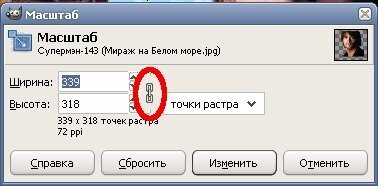| chuhpe | Дата: Понедельник, 27.07.2009, 13:13 | Сообщение # 1 |
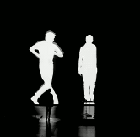 Сэнсэ́й
Группа: Администраторы
Сообщений: 627
Награды: 49
Репутация: 14
Статус: Оффлайн
| В качестве фоновой картинки возьмём фотомонтаж-> Мираж на Белом море.->
Воспользуемся уже подготовленными картинками (здесь они представлены в формате PNG, который позволяет сохранять прозрачные слои). Пусть Вас не смущает, что края этих картинок не обработаны и имеют не презентабельный вид, края этих картинок будут растворены в фоновой картинке, и не будут видны (Как получить нужный фрагмент картинки на прозрачном фоне можно найти здесь->GIMP2.6 Меняем фон на фото,вставляем пейзаж из другого фото.).
Назовём эти картинки, девушку-Афродита, а мужчину-супермэн->
Открываем по очереди наши картинки в окне редактирования GIMP. Мираж на белом море первой, и она будет слоем "Фон", далее картинку Афродита, и последнюю супермэн.
Вставляемые картинки необходимо уменьшить, и переместить туда , куда необходимо. Для этого воспользуемся инструментом "Масштаб".
Активируем слой Афродита в "Диалоге слоёв" на панели диалогов. На панели инструментов выберем инструмент "Масштаб"(он отмечен красным кружком).->
Щёлкнем по картинкам в окне редактирования GIMP и у нас откроется окно "Масштаб".
По умолчанию цепочка отмеченная красным овалом разомкнута, но нам нужно, чтобы при уменьшении одного размера, второй размер уменьшался пропорционально исходному, картинка не искажалась. Просто щёлкнем по цепочке курсором(левая клавиша мышки).->
Наведём курсор на любой уголок слоя Афродита, нажмём левую клавишу мышки и не отпуская потянем её к центру этого слоя, слой будет уменьшаться, для того, чтобы этот слой перетащить в нужное место , наведём курсор на центр слоя, нажмём левую клавишу мышки, и не отпуская перетащим уменьшенную картинку в нужное место, в нашем случае в левый верхний угол.
Картинку "супермэн" преобразуем аналогичным образом->
Посмотрим и поработаем теперь в панели "Диалоги слоёв". Сейчас у нас три слоя.->
Активируем слой фон, с помощью кнопки "Создать копию активного слоя", создадим одну копию слоя "Фон", активируем его и переместим этой слой на самый верх так, чтобы все исходные слои оказались под ним (используем кнопку "Переместить активный слой на один")->
Через меню "Слои" окна редактирования, объединяем слои супермэн, Афродита, и Фон-> в один.
В результате, у нас осталось два слоя, слой "Фон"(три исходные картинки объединённые в одну), и "Копия слоя Фон (исходная картинка Мираж на белом море).->
Настроим теперь направляющие, которые помогут заливать на маску градиент, и при необходимости его редактировать.
В "Диалоге слоёв" отключим видимость слоя "Копия Фон" и активируем слой "Фон"->
На панели инструментов включим инструмент "Перемещение" (в красном кружочке)->
Наведём курсор чуть-чуть за вертикальную шкалу с размерами окна редактирования, слева ( снаружи), и нажмём левую клавишу мышки, и не отпуская её потащим к центру, месте с курсором появится вертикальная направляющая, которая будет двигаться вместе с курсором. Установим первую вертикальную направляющую на центр картинки "супермэн" Следом, опять заведём курсор за шкалу, опять нажмём левую клавишу мышки, и не отпуская её перетащим вторую направляющую на центр картинки "Афродита".
По аналогии установим и горизонтальные направляющие.
В результате у нас должно получиться следующее.->
Включим функцию "Прилипание к направляющим" и тогда линия нанесения градиента будет прилипать к направляющей, и мы будем точно знать, как мы нанесли градиент.
Меню "Вид"->"Прилипать к направляющим"->
Добавим теперь маску к слою "Копия Фон". Активируем слой "Копия Фон"так, как на Рис.1, и включим его видимость, в диалоге слоёв.
Меню "Слои"->"Маска"->"Добавить маску слоя"->
У нас откроется окно->"Добавить маску к слою". Включим "Белый цвет(полная не прозрачность)", и нажмём кнопку "Добавить"->
Посмотрим теперь на панель "Диалоги слоёв", как видно из картинки, в слое "Копия Фон" появился белый квадратик,-это и есть добавленная маска.->
Теперь немного информации о белой маске, если на активном слое, с добавленной белой маской, мы проведём кистью чёрного цвета, то линия даст полную прозрачность-> под этой линией в этом слое, и на этом участке будет виден кусочек слоя, который находится под слоем с добавленной маской.
А кисть белого цвета для этой маски даёт полную непрозрачность. Следовательно плавный переход от чёрного к белому, даст нам плавное изменение прозрачности на слое с маской, а это нам может дать градиент чёрно-белый, или в нашем случае мы также получим такой же эффект от градиента ->чёрный в прозрачный.
Настроим инструмент "Градиент".
Выбираем его на панели инструментов.
Включаем цвет переднего плана->"Чёрный".
Выбираем "Форма"->"Радиальный"
На панели "Диалоги Градиента", выбираем градиент->"Основной в прозрачный"->
Зальём выбранный градиент на нашу Афродиту.
Наведем курсор на центр картинки Афродита, это как раз пересечение наших направляющих на лице Афродиты, нажмём левую клавишу мышки, и не отпуская её поведём курсор вдоль горизонтальной направляющей от центра влево, отпустим леву клавишу мышки, и сразу увидим кусочек нашей Афродиты, растворяющейся в фоне.
Увеличивая, или уменьшая длину лини, добиваемся нужного нам результата.
С супермэном поступим аналогично, наведем курсор на центр его лица и по направляющей наложим тот же самый градиент, и добьёмся нужного результата.
Если наложенный градиент дал неудовлетворительный результат, то отменить его нужно, только через меню"Правка".
Если прозрачность от градиента будет велика, то можно повторно наложить точно такой же градиент, и прозрачность уменьшится.
В результате, у Вас должно получится следующее.->
Посмотрим теперь на диалог слоёв, как видно на белой маске появилось два чёрных кружка, плавно переходящие в белый цвет, причём центры этих кружков находятся как раз в точку пересечения наших направляющих, а радиус равен длине лини наложения градиента.->
Всё, что нам осталось сделать, это объединить слои, в GIMP2.6.6 - это можно сделать напрямую, без включения-> применить маску(маска будет применена автоматически).
Меню "Слои"->"объединить с предыдущим".
Сохраняем, как JPEG, или в ином другом формате, и любуемся своей работой.->
Удачи с Уважением Chuhpe!
|
| |
| |
| Нюша | Дата: Понедельник, 28.09.2009, 06:28 | Сообщение # 2 |
 Ученик
Группа: Друзья
Сообщений: 34
Награды: 4
Репутация: 0
Статус: Оффлайн
| у меня лицо полупрозрачным получается ,не так как у вас,я уж как не пыталась все равно не получается
|
| |
| |
| bnksb | Дата: Вторник, 29.09.2009, 09:14 | Сообщение # 3 |
|
Admin
Группа: Администраторы
Сообщений: 1717
Награды: 111
Репутация: 56
Статус: Оффлайн
| Привет Нюша!
Для того, чтобы убрать не нужную на Ваш взгляд полупрозрачность,действуем так->
Включаем на панели инструментов кисть, устанавливаем цвет->чёрный, и подбираем прозрачность кисти на панели инструментов ("Непрозрачность" в диапазоне от 10 до 35) и аккуратно обрабатываем по белой маске те детали, которые нужно на картинке сделать не прозрачными. Для получения нужного эффекта-> обрабатываем кистью несколько раз, одну и ту же деталь.
Для примера проведите по белой маске чёрной кистью с "Непрозрачностью" 100, и полупрозрачность у Вас моментально исчезнет.
По аналогии, если нужно получить эффект полупрозрачности, измените цвет кисти на белый ("Непрозрачность" кисти установите в диапазоне от 10 до 35), и по белой маске обработайте те детали, которые должны стать полупрозрачными.
Удачи!
|
| |
| |
| Ckflrfz | Дата: Среда, 09.12.2009, 23:45 | Сообщение # 4 |
 Знаток
Группа: Заблокированные
Сообщений: 47
Награды: 1
Репутация: 0
Статус: Оффлайн
| Заливаю градиентом у меня получается по лицу темное пятно.Не получается чтобы картинка рассеивалась от середины к краям.Просто ставлю курсор,веду его,заливаю градиентом от основного к прозрачному,но у меня темное пятно получается.И на белой маске не появляются два кружочка.В чем моя ошибка?
Жизнь прекрасна и удивительна!
|
| |
| |
| bnksb | Дата: Четверг, 10.12.2009, 00:24 | Сообщение # 5 |
|
Admin
Группа: Администраторы
Сообщений: 1717
Награды: 111
Репутация: 56
Статус: Оффлайн
| Привет,Ckflrfz!
Чтобы точно указать Вашу ошибку, мне нужно посмотреть скриншот (меню "Файл"->"Создать"->"Снимок экрана") с Вашей проблемой, а также тупо сохраните, то что у Вас получилось до заливки градиентом-> в формате файл GIMP XCF , и вышлите всё это мне.
Скорее всего у Вас либо маска наложена не на тот слой, либо слой с маской не активирован в "Диалоге слоёв" и Вы наносите градиент не на слой с маской, но точно указать Вашу ошибку можно только после просмотра скриншота и файла GIMP XCF .
Удачи!
|
| |
| |